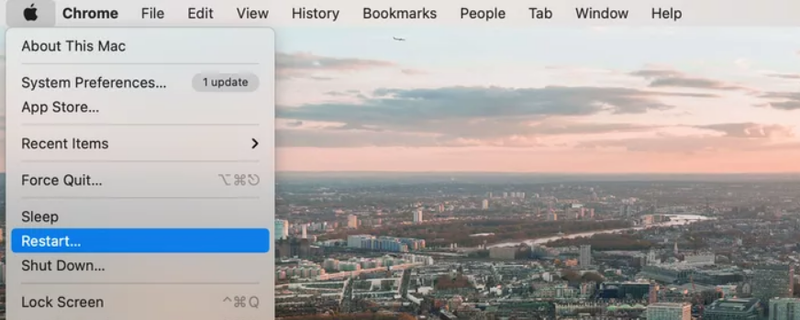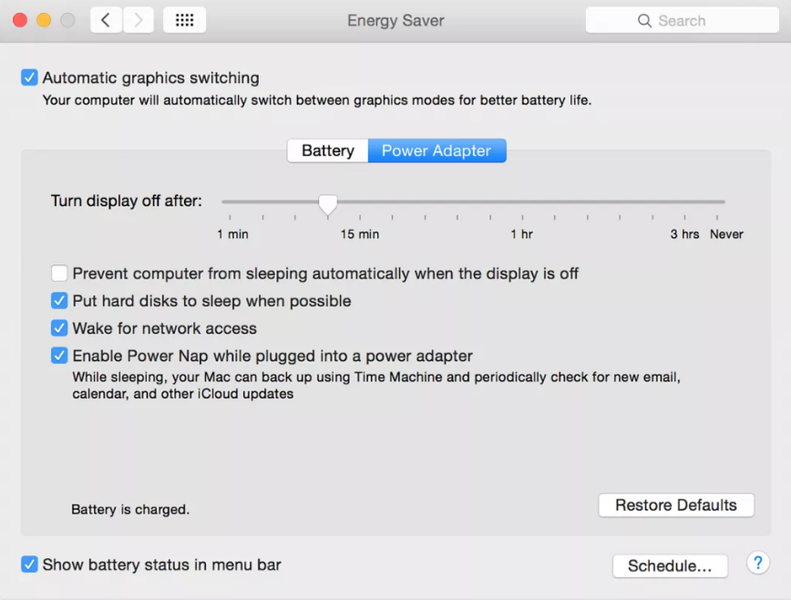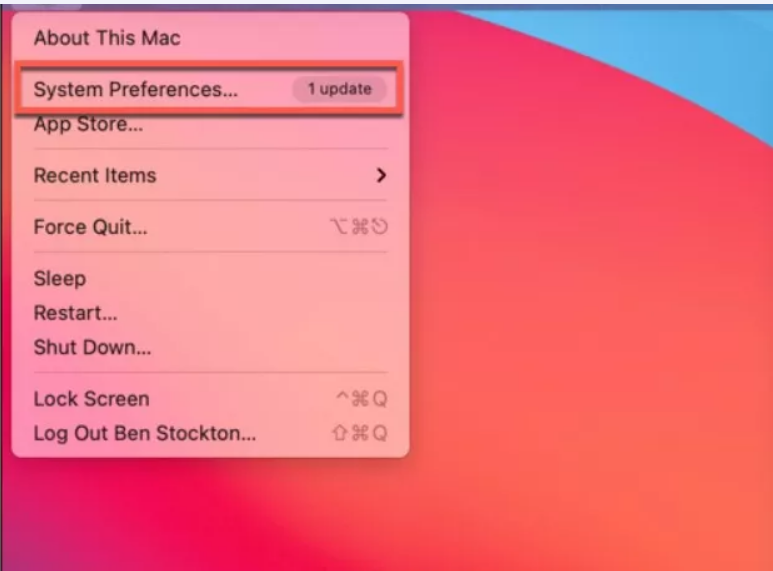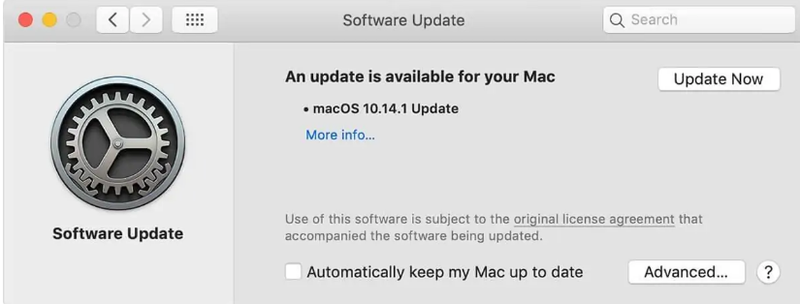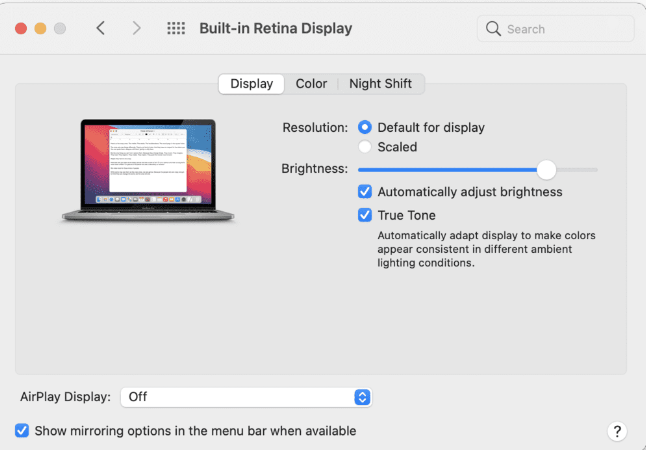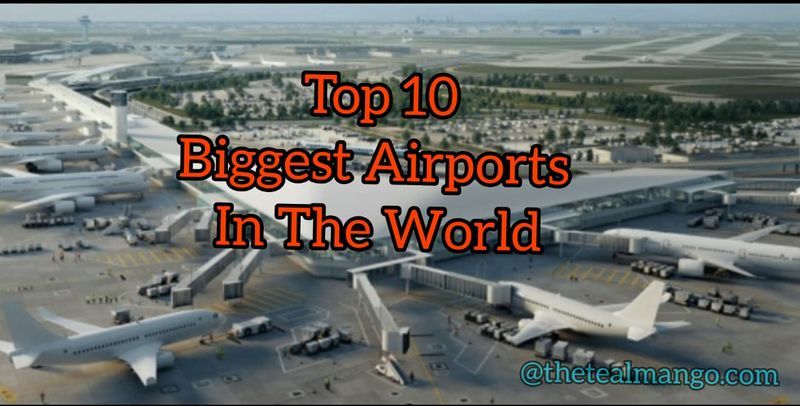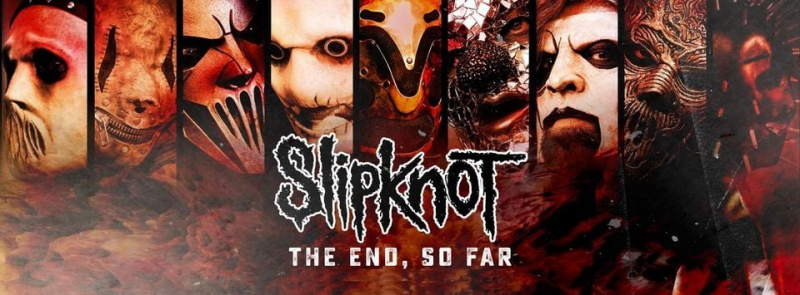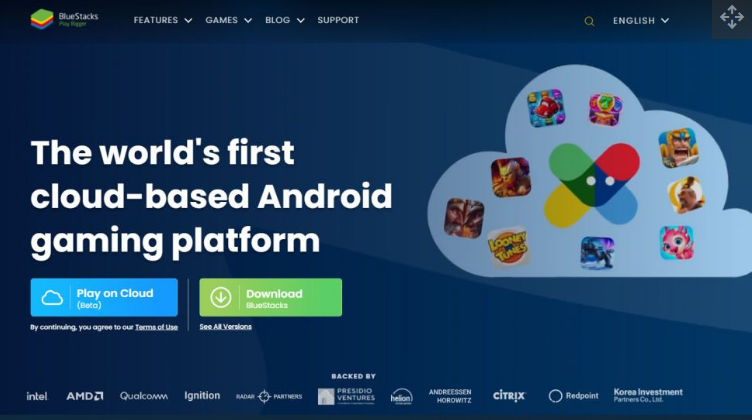Utripajoč zaslon je zadnja stvar, ki jo pričakujete, ko kupujete prenosnik, ki je vreden več kot 1000 dolarjev. Apple je bil eden največjih prodajalcev prenosnikov. Njegovi prenosniki se imenujejo Macbook. Ima različne različice, kot so Macbook Air, Macbook Pro in tako naprej. Učinkovitost teh prenosnikov je enaka vsem visokotehnološkim prenosnikom Windows, katerih cena je več kot 1,4 tisoč $. 
V zadnjem času se je veliko uporabnikov Macbooka Pro pritožilo zaradi težave z utripanjem zaslona. To vprašanje je bolj razširjeno, kot si mislite. Vedno se lahko zgodi – samo sedite na svojem Macu in naenkrat je vaš zaslon napolnjen z večbarvnimi črtami, ki popačijo, kar vidite. Po nekaj sekundah lahko izgine, nato pa se vrne, lahko pa tudi zaradi tega ne boste mogli ničesar izvesti.
V tem članku smo zbrali več metod za rešitev težave z utripanjem zaslona Macbook Pro.
Zakaj zaslon vašega Macbooka Pro utripa?
Za to težavo z utripanjem zaslona ni zanesljivega kratkega razloga. Vendar obstaja nekaj ugotovljenih razlogov, ki so lahko odgovorni za to težavo. Naj izpostavimo nekatere izmed njih.
- Nestabilna posodobitev sistema
- Težava s programsko ali strojno opremo
- Odsotnost gonilnikov CUDA
- Po pomoti je padel vaš Macbook Pro
- Ne dobi ustrezne napetosti za vašo napravo
Kako rešiti težavo z utripanjem zaslona Macbook Pro?
Ker ta težava nima posebnega razloga, za to ni posebne rešitve. Preizkusite lahko več rešitev. Uporabnik mora posamezno preizkusiti dane metode in preveriti, ali kaj deluje zanj. Spodaj so navedeni načini za rešitev težave z utripanjem zaslona Macbook Pro.
1. Znova zaženite svoj Macbook
Upoštevajte, da je 80 % vaše težave z MacBookom mogoče rešiti s samo ponovnim zagonom sistema. S ponovnim nalaganjem vašega Maca se vsaka strojna oprema v njem znova poveže in nekatere nezdružljivosti lahko preprosto izginejo. Če želite znova zagnati Macbook, sledite spodnjim korakom.
- V zgornjem levem kotu zaslona kliknite logotip Apple.
- V meniju kliknite Ponovni zagon.
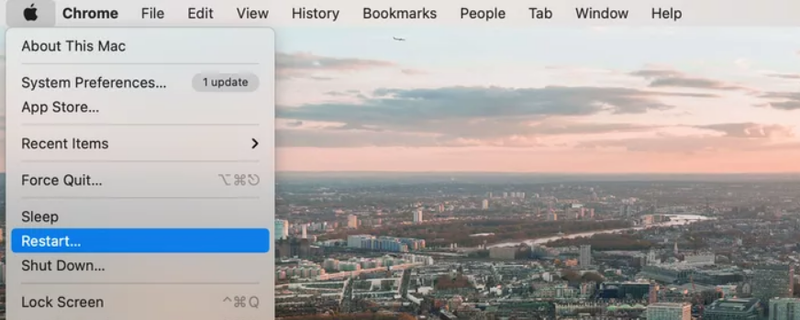
- V potrditvenem polju kliknite Ponovno odpri okna ob ponovnem zagonu, če želite, da macOS ob ponovnem zagonu znova odpre vaša trenutno odprta okna. V nasprotnem primeru preprosto znova zaženite svoj Mac tako, da pritisnete Restart.
2. Spremenite nastavitve varčevanja z energijo
Ko uporabljate MacBook Pro, je utripanje zaslona MacBook pogosto posledica neustreznega delovanja varčevanja z energijo. Če vklopite samodejno grafiko za varčevanje z energijo, vaš Mac preklopi med dvema čipoma, odvisno od uporabe.
Sistem bo izbral grafično kartico, integrirano z Intelom, za lahke dejavnosti, medtem ko namenska grafična kartica obravnava težje. Če želite onemogočiti samodejno varčevanje z energijo, sledite spodnjim korakom.
- V zgornjem levem kotu zaslona kliknite logotip Apple.
- Kliknite na Sistemske nastavitve
- Na zavihku Varčevanje z energijo izklopite možnosti samodejnega preklapljanja grafike.
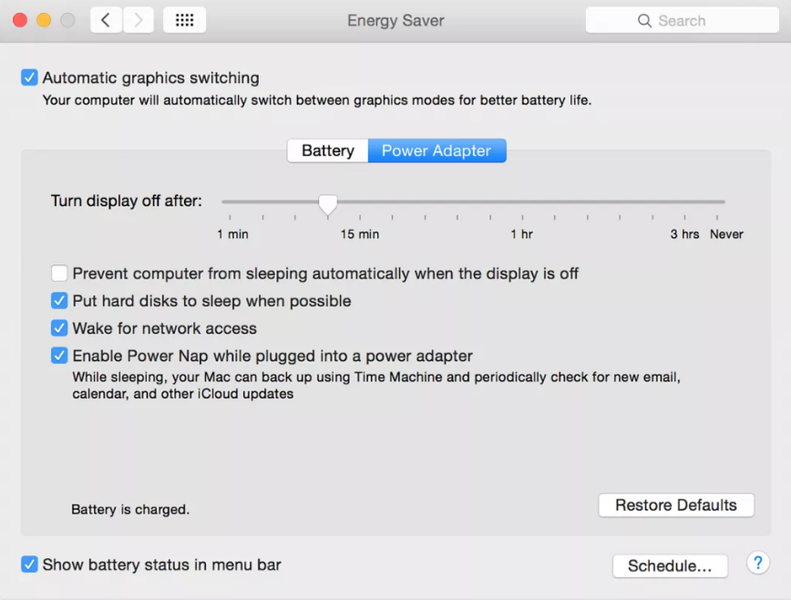
3. Posodobite svoj operacijski sistem
Apple občasno izdaja nove sistemske nadgradnje na macOS, ki vsebujejo večje popravke napak in posodobitve funkcij. Če svojega MacBooka ne posodabljate, preverite in uporabite vse posodobitve za macOS, ki so trenutno na voljo v vaši napravi, da boste lažje odpravili napake, kot je ta na zaslonu Mac.
Čeprav to ni potrebno, poskusite varnostno kopirati svoj Mac, preden začnete nadgradnjo. Če velika nadgradnja sistema ni uspešno nameščena, lahko preklopite na starejšo različico macOS z uporabo varnostne kopije časovnega stroja. Sledite spodnjim korakom, da preverite, ali je v vašem operacijskem sistemu kakšna posodobitev.
- V zgornjem levem kotu zaslona kliknite logotip Apple.
- Kliknite na Sistemske nastavitve
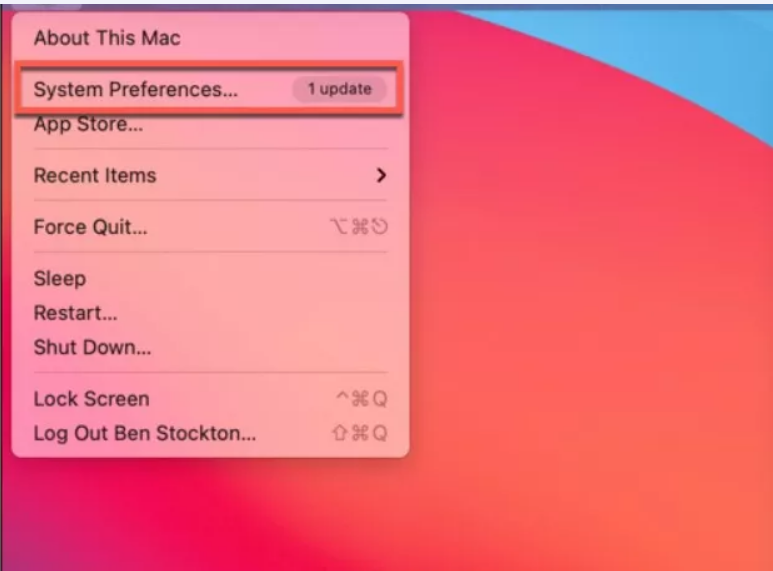
- V meniju Sistemske nastavitve izberite možnost Posodobitev programske opreme.
- MacOS začne samodejno iskati posodobitve. Če želite začeti prenašati in nameščati posodobitev, kliknite Posodobi zdaj. To lahko traja nekaj časa, da se konča.
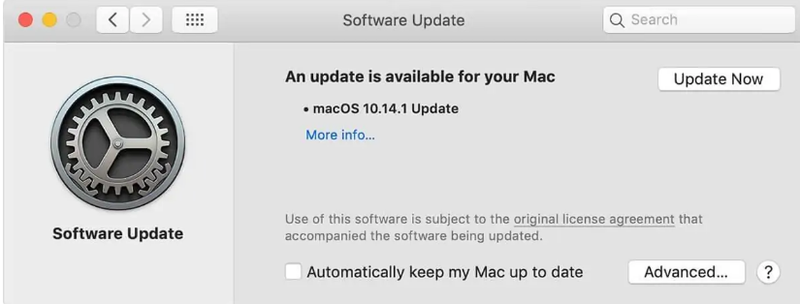
- Po končani posodobitvi znova zaženite svoj Mac. Ponovni zagon naprave bo dokončal postopek namestitve.
4. Onemogoči prikaz True Tone
MacBook 2018 je predstavil Applov bleščeč zaslon v realnih tonih z iPhone na Mac. Tehnologija True Tone naredi barve vašega zaslona bolj naravne. Toda upravljanje barv včasih zaide.
True Tone je lep in prijeten na pogled, vendar zahteva tudi stalno sodelovanje GPU in lahko povzroči utripanje zaslona. Sledite spodnjim korakom, da onemogočite prikaz True Tone.
- V zgornjem levem kotu zaslona kliknite logotip Apple.
- Kliknite na Sistemske nastavitve
- V razdelku Zaslon preprosto izklopite prikaz True Tone.
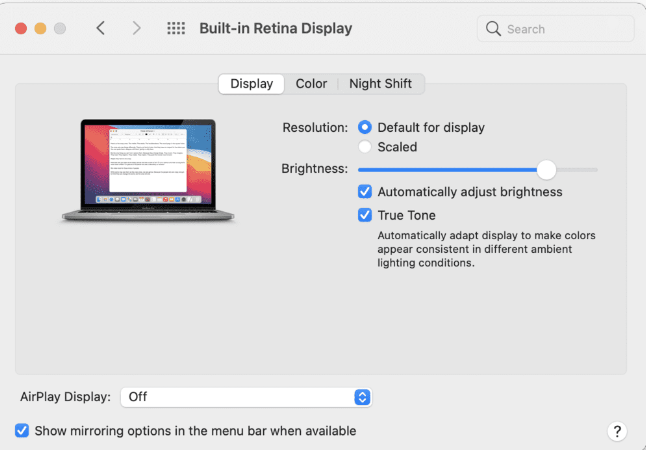
5. Vstopite v varni način
V macOS-u varni način izklopi številne storitve in jih postavi v skromen način. To vpliva tudi na parametre zaslona. Če želite preveriti, ali so se barve zaslona stabilizirale, poskusite vstopiti v varni način.
- Zaustavite svoj MacBook Pro.
- Obrnite gumb za vklop, medtem ko držite tipko Shift.
- Tipko Shift je treba pritisniti, dokler se ne prikaže zaslon za prijavo.
- Zdaj ste vstopili v varni način. Preverite, ali se težava še vedno pojavlja.
To so glavne metode, s katerimi lahko rešite težavo z utripanjem zaslona Macbook Pro. Če vam katera od zgornjih metod ni delovala, obstaja velika verjetnost, da je privzeta strojna oprema. Takoj odnesite napravo v najbližji servisni center.